Amazon Prime Music es la popular aplicación de servicio de transmisión de música creada por Amazon a través de sus servicios de membresía de Amazon Prime proporcionados a sus clientes. Tiene la calidad de canción más premium de Internet en comparación con sus competidores. Contiene más de 75 millones de canciones de todo el mundo en diferentes idiomas. También permite a los usuarios de suscripción premium descargar música ilimitada de alta calidad sin conexión.
Amazon Prime Music solo admite el servicio de transmisión de música para aquellos usuarios que compran la suscripción de Amazon Prime. Amazon Prime Music es parte de la suscripción de Amazon Prime proporcionada por Amazon, que incluye la entrega gratuita, la suscripción de Amazon Prime Music y Amazon Prime Video. Amazon Prime Music también puede ejecutarse en dispositivos desde iPhone, iPad, Android, Windows y macOS.
Instalación de Amazon Prime Music en Windows
Siga los pasos a continuación para instalar Amazon Prime Music en Windows:
Paso 1: visite el sitio web oficial de Amazon Prime Music usando cualquier navegador web como Google Chrome, Microsoft Edge, etc.
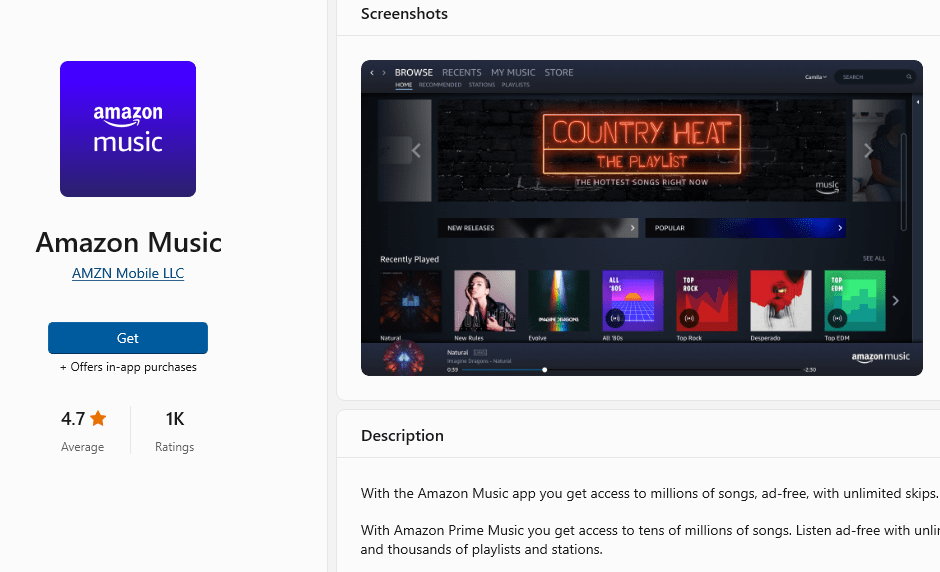
Paso 2: presione el botón «OBTENER» en el sitio web para iniciar la descarga de la aplicación Amazon Prime Music.
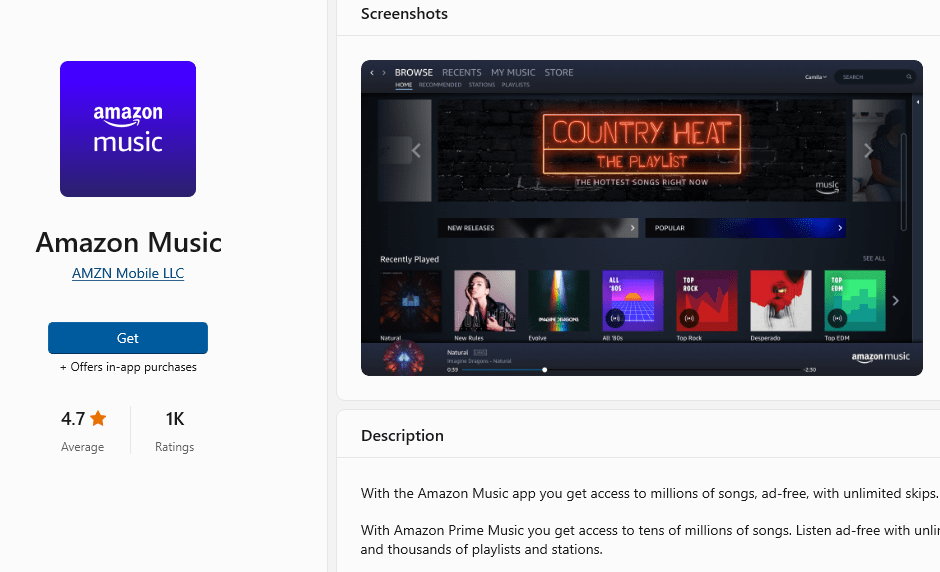
Paso 3: Luego lo redirigirá automáticamente a la aplicación de la Tienda Windows de Microsoft para el dispositivo Windows y la descarga comenzará en segundo plano.
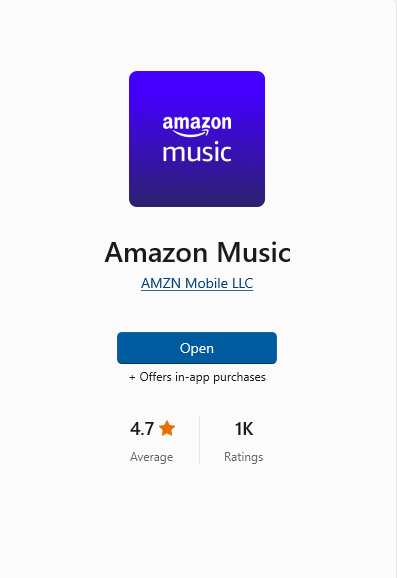
Paso 4: Una vez finalizada la descarga, la aplicación Amazon Prime Music se instalará en 2 o 3 minutos. Luego aparecerá en la lista de todos los programas del menú Inicio.
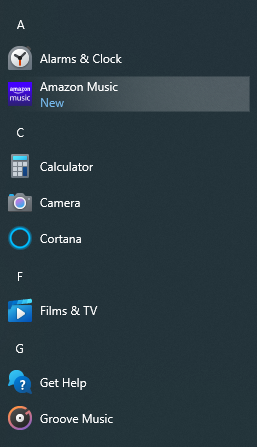
Paso 5: Haga clic en la aplicación Amazon Prime Music para abrirla. Al abrir la pantalla de inicio, le pedirá la ubicación de su país para su conveniencia de idioma. Luego complete los datos de inicio de sesión de su cuenta de Amazon.
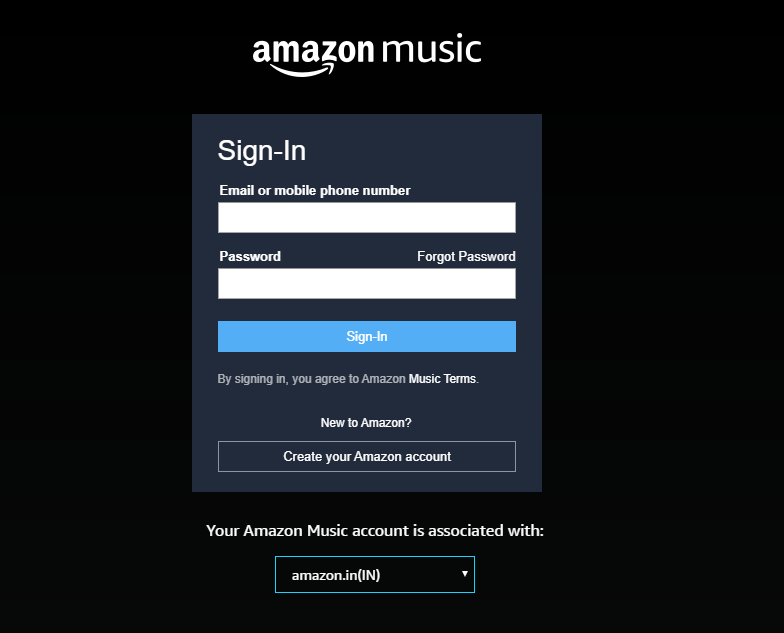
Paso 6: Después de ingresar los detalles de ubicación del país, le mostrará una opción de inicio de sesión, donde debe usar sus credenciales de inicio de sesión (nombre de usuario y contraseña) para iniciar sesión en su cuenta de Amazon Prime Music. Si no tiene una cuenta existente, primero debe registrarse creando una nueva cuenta.
¡¡Felicidades!! En este punto, ha instalado con éxito Amazon Prime Music en su dispositivo Windows.